流道系统包括浇道、流道(主流道和支流道)和浇口,图9.2.1所示为模具流道系统修改前后的示意图。
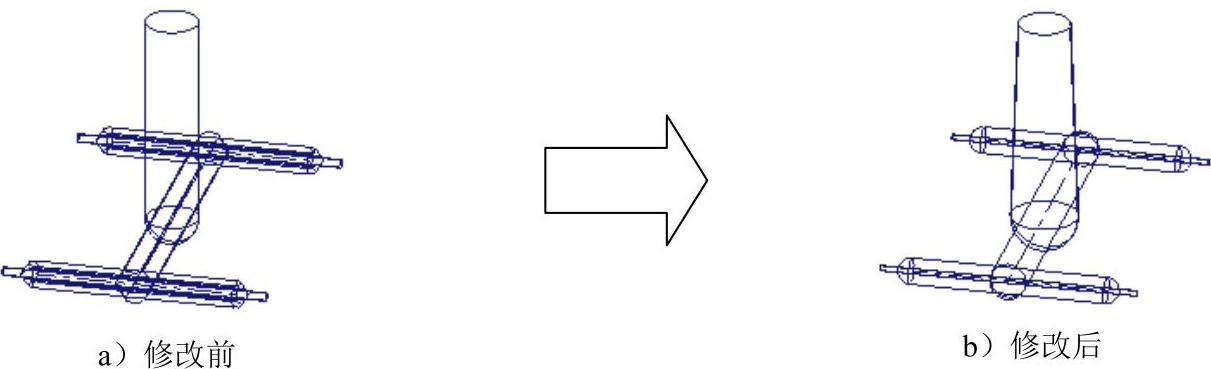
图9.2.1 修改流道
Stage1.修改浇道的形状
图9.2.2所示为将圆柱形的浇道改为圆锥形的浇道。

图9.2.2 修改浇道形状
Step1.在模型树中右击 ,然后在弹出的快捷菜单中选择
,然后在弹出的快捷菜单中选择 命令,此时出现“旋转”操控板。
命令,此时出现“旋转”操控板。
Step2.在绘图区右击,选择 命令。
命令。
Step3.修改截面草图。
(1)进入草绘环境后,删除图9.2.3a中的竖直约束。
(2)添加所需的尺寸,修改后的草图如图9.2.3b所示。
(3)完成修改后,单击“草绘”操控板中的“确定”按钮 。
。
Step4.单击操控板中的 按钮,完成操作。
按钮,完成操作。
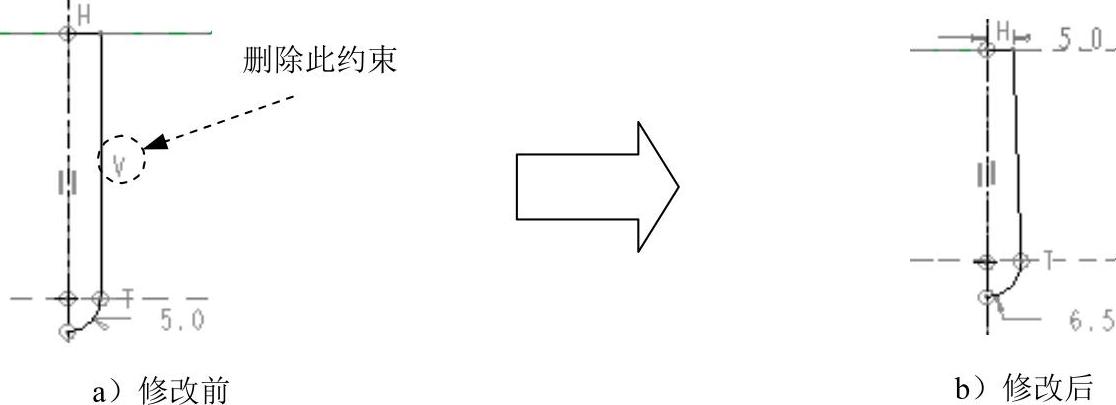
图9.2.3 浇道的截面草图
Stage2.修改主流道及分流道的形状
下面将把主流道和支流道的六角形截面修改为圆形截面。(www.daowen.com)
Step1.修改主流道的形状。
(1)在模型树中右击 ,选择
,选择 命令。
命令。
(2)在图9.2.4所示的“流道”对话框中双击 元素,在弹出的图9.2.5所示的
元素,在弹出的图9.2.5所示的 菜单中选择
菜单中选择 命令。单击对话框中的
命令。单击对话框中的 按钮,再单击“重画”按钮
按钮,再单击“重画”按钮 ,预览所修改的流道特征,然后单击
,预览所修改的流道特征,然后单击 按钮完成操作。
按钮完成操作。
Step2.参考Step1,将分流道 的截面形状也改为圆形。
的截面形状也改为圆形。
注意:如要顺利地进行流道修改,需安装“Mold component catalog”子组件,请参见本书1.3节“Creo模具部分的安装说明”。

图9.2.4 “流道”对话框
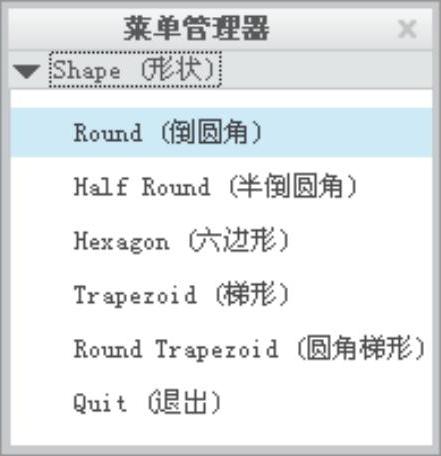
图9.2.5 “形状”菜单
Stage3.修改浇口尺寸
下面将把模具的浇口尺寸从Ø1.5改为Ø1.0。
Step1.修改第一个浇口的尺寸。在模型树中右击 ,在弹出的快捷菜单中选择
,在弹出的快捷菜单中选择 命令,此时该浇口的尺寸在模型中显示出来,如图9.2.6a所示,双击图9.2.6a中的浇口尺寸Ø1.5,然后输入新的尺寸Ø1.0,然后按回车键。
命令,此时该浇口的尺寸在模型中显示出来,如图9.2.6a所示,双击图9.2.6a中的浇口尺寸Ø1.5,然后输入新的尺寸Ø1.0,然后按回车键。
Step2.修改第二个浇口的尺寸。在模型树中右击 ,在弹出的快捷菜单中选择
,在弹出的快捷菜单中选择 命令,在模型中将尺寸Ø1.5改为Ø1.0,然后按回车键。
命令,在模型中将尺寸Ø1.5改为Ø1.0,然后按回车键。
Step3.单击“重新生成”按钮 ,重新生成模型。
,重新生成模型。
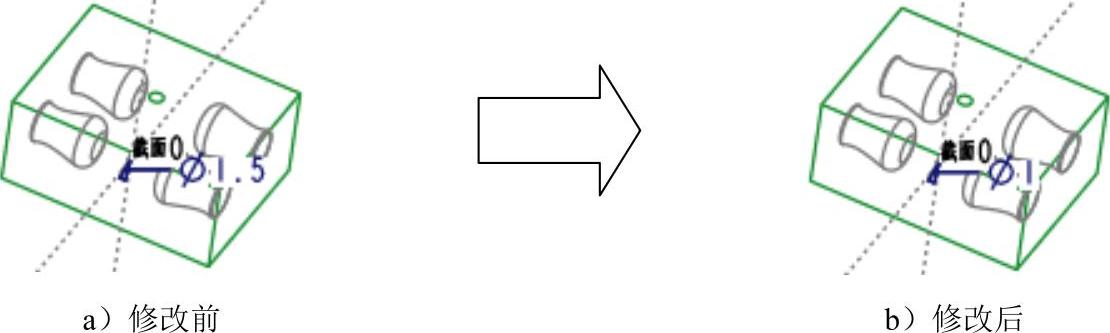
图9.2.6 修改浇口尺寸
免责声明:以上内容源自网络,版权归原作者所有,如有侵犯您的原创版权请告知,我们将尽快删除相关内容。








